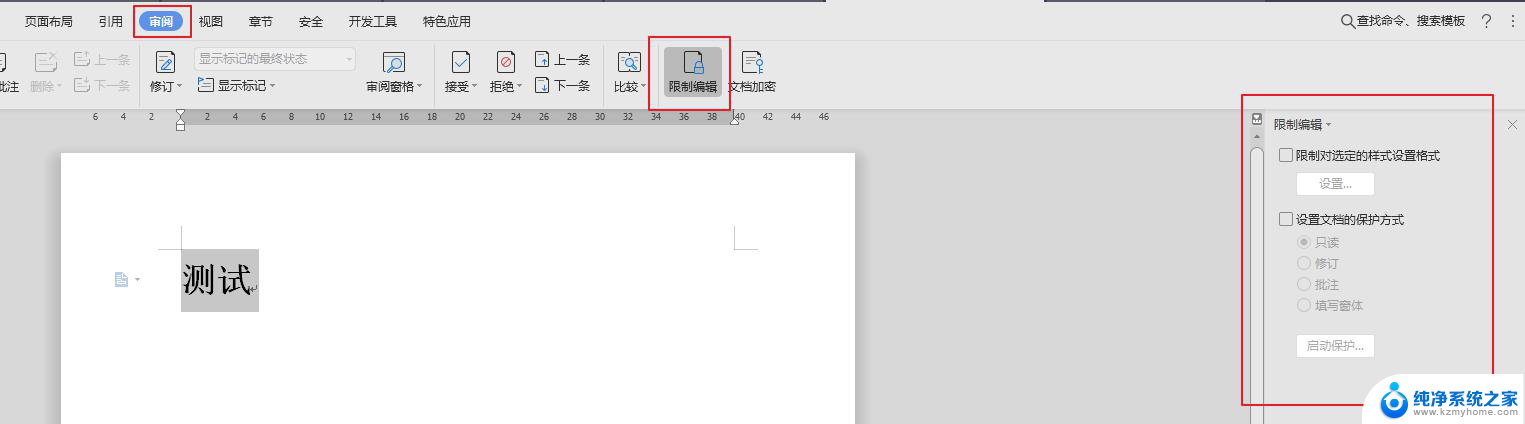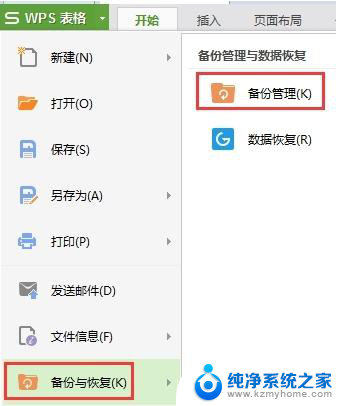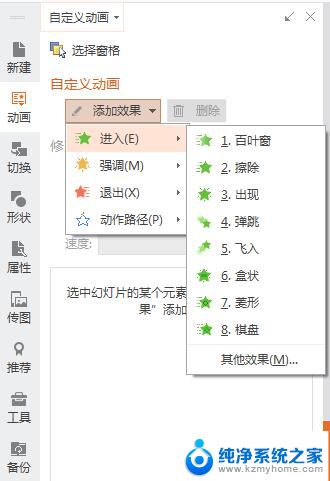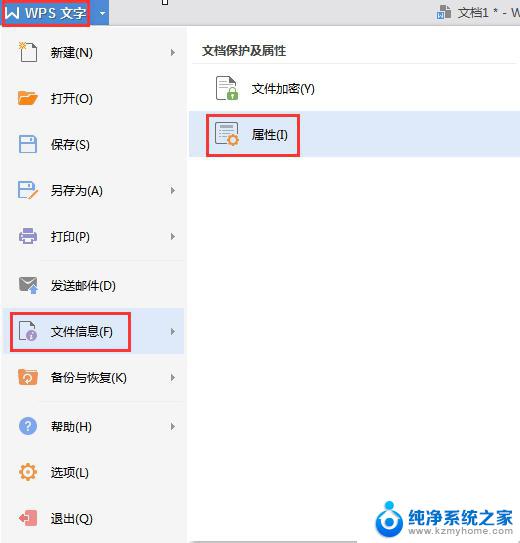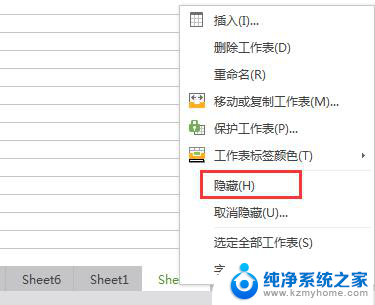在wps word中打开附件ppt后如何修改内容
在wps Word中打开附件PPT后,我们可以轻松修改其中的内容,wps Word作为一款强大的办公软件,不仅支持常见的文档编辑功能,还具备对PPT文件的编辑能力。一旦我们打开附件PPT,可以直接对幻灯片内容进行修改,包括文字、图片、图表等。通过简单的操作,我们可以根据需要调整幻灯片的排版、修改文字内容,甚至添加新的元素和动画效果。wps Word为我们提供了一个方便快捷的平台,使得在编辑PPT时变得更加简单和高效。无论是在工作中还是学习中,wps Word都能帮助我们更好地完成PPT的内容修改。

亲,在菜单栏点击“开始”---“所有程序”---“wps office ”---““wps office 工具”----”配置工具“,
弹出对话框,点击”高级“,在“兼容设置”,勾选“第三方”兼容后,重启wps软件,再操作看看。
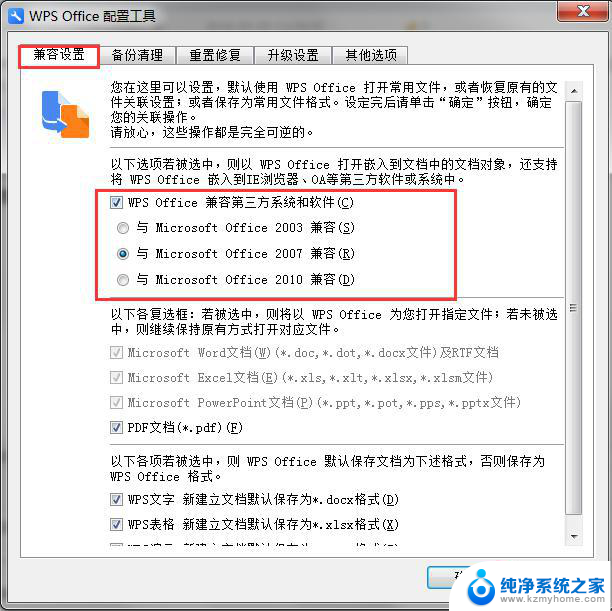
以上就是我在 Word 中有个附件 PPT,打开之后只是浏览 PPT,但是无法修改,想修改附件 PPT 内容的全部内容,有出现这种情况的小伙伴,不妨根据上面的方法来解决吧,希望对大家有所帮助。